
【Notion】サブスクリプションの更新日を見逃さないための管理法
抹茶が少し苦手なのですが、街中で配っていたキットカットが濃い抹茶味で、せっかくだしと思って食べたら意外とおいしくて全部食べきれました、piroです。
********
また Notion でのサブスクリプション管理?って思った方!そのとおりです!
Notion を活用している方の中でもサブスクリプションを管理している方は多いイメージで今更感もあるのですが、最初に画面をお見せするので、「自分のとはここが違うな」とか「あ、この部分いいな」と感じる部分があったら、続きも読んでいただけると嬉しいです。
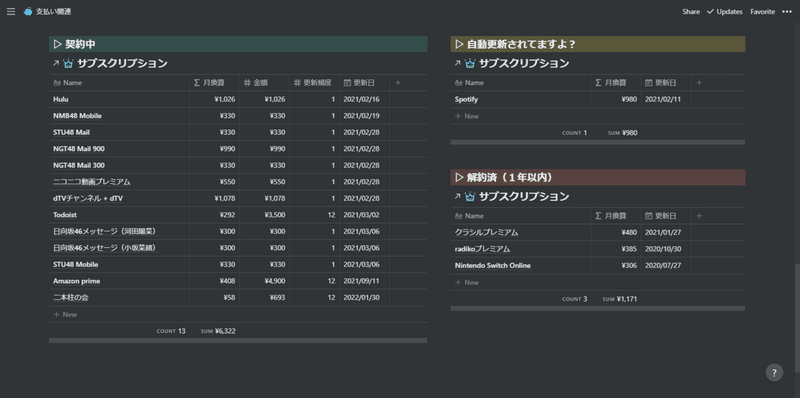
今はこのような形で管理しているのですが、先に Notion でのサブスクリプション管理について少し話していこうと思います。
解約するのを忘れる
そもそも Notion でサブスクリプションの管理をしようと思ったのは Notion を使い始めた頃に、そういった使い方を紹介されている記事を読んだことがきっかけでした。
サブスクリプションって一つ一つはたいした金額でなくても、それが積み重なるとそれなりの金額になってしまったり、使わなくなった後も惰性で登録したままになってしまっているものってよくあるじゃないですか。自分の場合、「Nintendo Switch Online」を何ヶ月も登録しっぱなしだったんですね、本体すら起動させないくらい遊んでいなかったのに。
本当に必要なのか?無駄遣いをしていないか?登録状況をリスト化して見つめ直すことで、そういったことも見えてくるので、同じような経験がある方にはぜひ試してもらいたい。
Notionで支払いを可視化しよう
ここからは自分がどうのように管理しているのかという話になります。
まず、自分が登録しているサービスについて、サイドバーの[New page]から《Database》の中の[Table]形式を選んで、《Property》に下記の項目を全て書き出していきましょう。
・サービス名(Name)
・金額(Number)
・更新頻度(Number)
・更新日(Date)
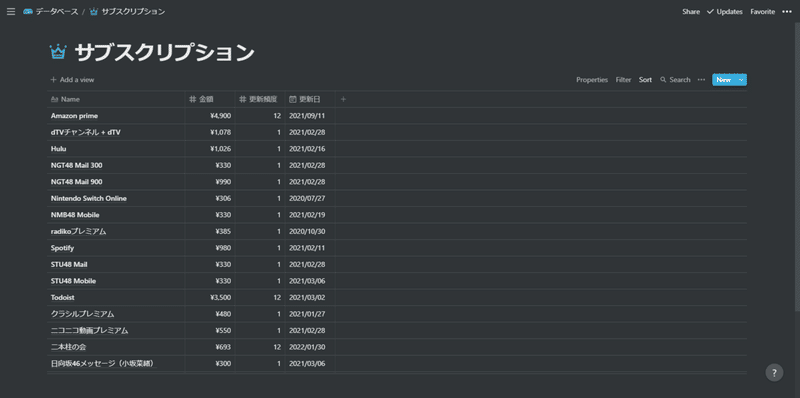
この時、"更新頻度"の欄には月額のものであれば "1" を、年額のものであれば "12" と入力します。月額・年額と記入しないのは《Formula》を使って、下記の関数で月ごとの金額に換算したいから。
divide(prop("金額"), prop("更新頻度"))自分は他にも、"支払い方法" や "自動更新の有無"、請求ページの "URL" といった情報も記入していますが、この辺りは必要に応じて追加すればいいかと。
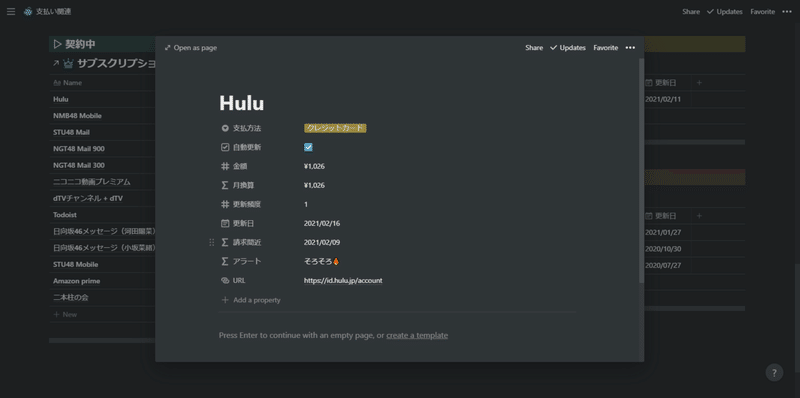
そうして記入していったものを全く別のページに、《Create linked database》を使って Database を読み込ませ、2カラムで表示させています。それが最初にお見せした管理ページですね。《Inline》で埋め込むのと違って、Database は最初に作った1つだけで、Database を無駄に増やさないようにしています。
《Select》か《Multi-select》に "契約状況" を入力し、《Add a view》から表示を切り替えてもいいのですが、"更新日" を元に《Filter》をかけると、この3つの表示の中で勝手に動いてくれるので楽です。
▼ 契約中のもの
"更新日" が今日以降のものを表示したいので、
"更新日" Is on or after Today▼ 契約中だけど更新日が過ぎてしまったもの
"更新日" が今日より前、かつ、1ヶ月以内のもので、"自動更新" にチェックが入っているものを表示したいので、
"更新日" Is before Today
"更新日" Is within The past month ← いらないかも
"自動更新" Is ☑▼ 更新日を新たに振り直さなかった解約済のもの
"更新日" が今日より前、かつ、1年以内のもので、"自動更新" のチェックを外してあるものを表示したいので、
"更新日" Is before Today
"更新日" Is within The past year
"自動更新" Is not ☑"契約状況" を入れずともこうして表現することも可能です。
いつも見るページにアラートを表示
こうして可視化したとしても、作ったページを開かない限りは結局忘れてしまうこともあるんですよね、人間ってやつは。解約するのを忘れて無駄に支払いをしたくはないので、"更新日" が近づいてきたサービスが目立つように、Marieさんという方の「おそうじカウントダウン」を参考に関数を入れていきます。
まず、《dateAdd》を使って "更新日" に "-7" を足すことで、7日前の日付が表示されるようにします。3日前にしたければ "-3" にするだけなので簡単です。ただの "7" にすると7日後になってしまうので注意。
dateAdd(prop("更新日"), -7, "days")次に、《if》を使って、上の関数で算出した日時を過ぎている場合のみ「そろそろ🔥」と表示され、該当しない場合は「空欄」になるように関数を入れます。
if(prop("7日前") > now(), "", "そろそろ🔥")これら2つの関数を合わせるとこのようになります。
if(dateAdd(prop("更新日"), -7, "days") > now(), "", "そろそろ🔥")このアラートを普段からよく開くページに、これまた《Create linked database》を使い、下記の《Filter》をかけて "アラート" が付いたもののみに絞って表示させます。この時、今日以降の "更新日" のみにしておかないと、解約したものまで表示されてしまうのでお忘れなきよう。
"アラート" Is not empty
"更新日" Is on or after Today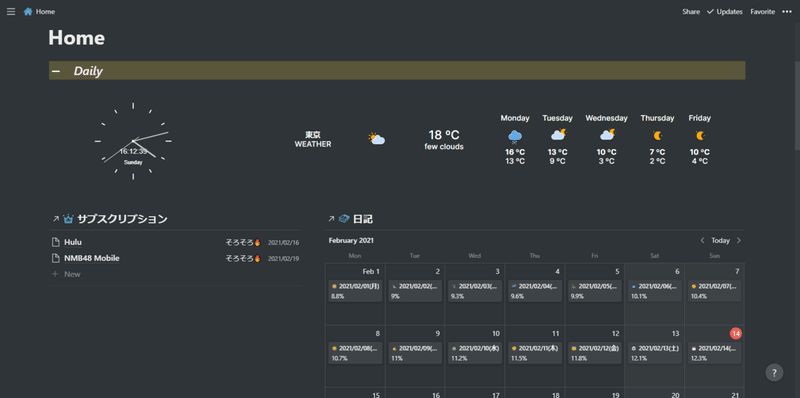
更新日を意識するようになった
といった方法でサブスクリプションを管理するようになったおかげで、嫌というほど更新日を目にするようになりました。笑
とはいえ、仮に月5,000円節約するようになったら、年間で60,000円もの節約になるので馬鹿になりません。月に一度も使っていないサービスは一旦解約する等、無駄な出費が出ないよう必要なものをしっかり見極めていきたいですね。
********
最後まで読んでいただきありがとうございます!
ちょっとでもいいなと思っていただけたら、
フォロー&"スキ"ボタン、皆さんからの熱いコメントもお待ちしてます^^
SNSの方もフォローいただけると嬉しいです!
Twitter ▷ @pironpan
Instagram ▷ @pironpan
ではでは、またの~ノシ
この記事が気に入ったらサポートをしてみませんか?
